En esta guía, aprenderás diferentes formas de insertar un vídeo (YouTube, Loom u otro recurso) en el contenido de tu campaña de correo electrónico.
Los vídeos en tus correos electrónicos pueden aumentar la participación, hacerlos más interesantes y comunicar mejor la información importante.
Inserta vídeos de YouTube en el contenido de tu correo electrónico
Al configurar tu secuencia, tienes la opción de incrustar directamente un vídeo de YouTube en el contenido de tu correo electrónico.
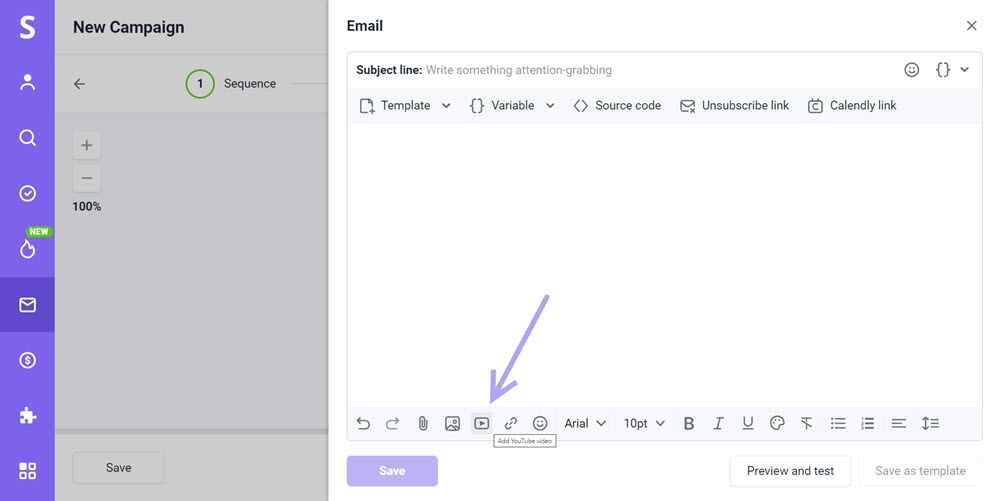
Para insertar un vídeo de YouTube en tu correo electrónico:
- Abre el editor de contenidos de correo electrónico.
- Localiza la barra de herramientas en la parte inferior del editor.
- Haz clic en Añadir vídeo de YouTube.
Asegúrate de que tu enlace tiene el formato https://youtube.com/watch.
https://youtu.be por ahora no es posible compartir enlaces.
- Pega el enlace al vídeo en el campo de entrada.
- Haz clic en Añadir.
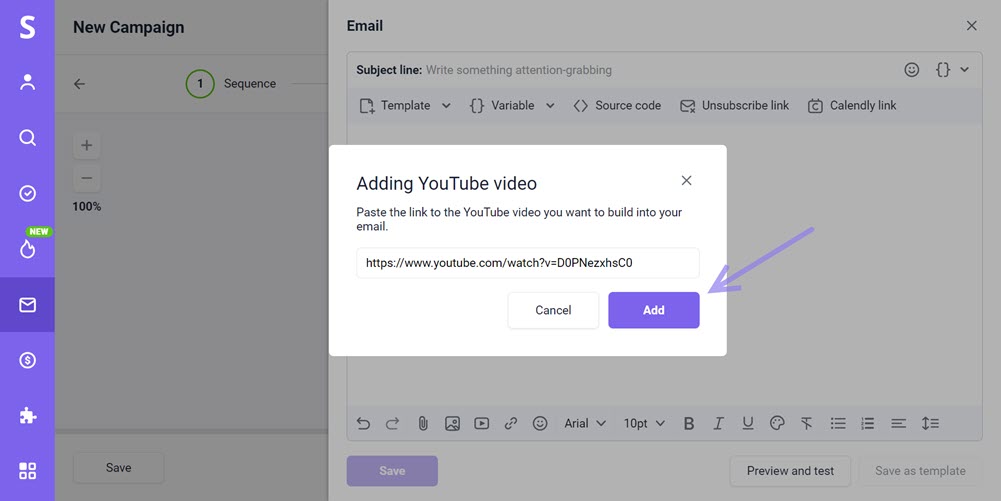
Verás que aparece una miniatura del vídeo en el área del editor de correo electrónico. Después de enviar el correo electrónico, un vídeo de YouTube se incrustará directamente en el contenido del correo electrónico.
Enlaza tu vídeo a un texto
Puedes añadir fácilmente una URL de vídeo y conectarla a una parte específica de tu mensaje.
A continuación te explicamos cómo insertar un enlace de vídeo en tu correo electrónico:
1. Haz clic en Insertar enlace en la barra de herramientas inferior
2. En el campo URL, inserta un enlace a tu vídeo
3. En Texto para mostrar, añade un mensaje para mostrar, por ejemplo, Pulse para ver un vídeo
Cuando un destinatario reciba este mensaje en Gmail, Outlook, Yahoo, etc., el cliente de correo electrónico añadirá una miniatura en la parte inferior del mensaje en la que el destinatario podrá hacer clic para ver un vídeo sin salir del mensaje.
Vincula tu vídeo a una imagen en la que se pueda hacer clic
El método anterior funciona, pero es fácil que los destinatarios no lo vean. Si añades a tu correo electrónico una imagen o miniatura de vídeo en la que se pueda hacer clic, conseguirás que destaque más y captarás la atención de tus destinatarios.
Esto no es específicamente un vídeo incrustado, pero es una gran manera de llamar la atención sobre su vídeo.
A continuación se explica cómo añadir una imagen en la que se pueda hacer clic y que lleve a un vídeo:
En primer lugar, necesitarás una imagen o un archivo GIF que sirva como vista previa del vídeo.
Puedes hacer una captura de pantalla de cualquier fotograma del vídeo que quieras compartir u obtener otra imagen.
Además, puedes utilizar una aplicación de edición de fotos y añadir un botón Reproducir sobre una imagen original.
Una vez que tengas un archivo de imagen en tu ordenador:
 Cargar una imagen de previsualización
Cargar una imagen de previsualización
- Mientras redactas el correo electrónico, haz clic en el icono Cargar imagen de la barra de herramientas inferior
- Selecciona la miniatura de vídeo o la captura de pantalla de tu galería
Puedes ajustar su tamaño arrastrando cualquiera de las esquinas de la imagen y cambiar la alineación si es necesario.
 Vincula tu vídeo a una imagen
Vincula tu vídeo a una imagen
Ahora sólo es cuestión de vincular tu vídeo a la imagen en miniatura.
- Copia el enlace URL de tu vídeo
- Volver al editor de correo electrónico en Snov.io
- Haz clic con el botón derecho en la imagen de vista previa → Enlace
- Pega el enlace del vídeo en el campo URL
- Haz clic en Guardar
Cuando el destinatario hace clic en la imagen de previsualización que has añadido, se le redirige a YouTube (o a otro recurso que hayas enlazado) para ver el vídeo en una nueva pestaña.
Añadir vídeo como archivo adjunto
No es la opción más atractiva visualmente entre las anteriores, pero sigue estando a tu disposición si es necesario.
Para este método, necesitarás tener un archivo de vídeo en tu ordenador.
![]() Si el tamaño del archivo supera los 6 MB (límite de tamaño del archivo adjunto), utiliza la compresión de vídeo en línea para reducir el tamaño del archivo.
Si el tamaño del archivo supera los 6 MB (límite de tamaño del archivo adjunto), utiliza la compresión de vídeo en línea para reducir el tamaño del archivo.
Para subir un vídeo como archivo adjunto:
- Haz clic en el icono Cargar archivo en el editor de correo electrónico
- Selecciona el archivo de vídeo en tu ordenador
Los destinatarios pueden descargar el archivo de vídeo adjunto en la parte inferior del correo electrónico.
¿Tiene más preguntas? Estamos a tu disposición en help@snov.io o en el chat de asistencia en directo.

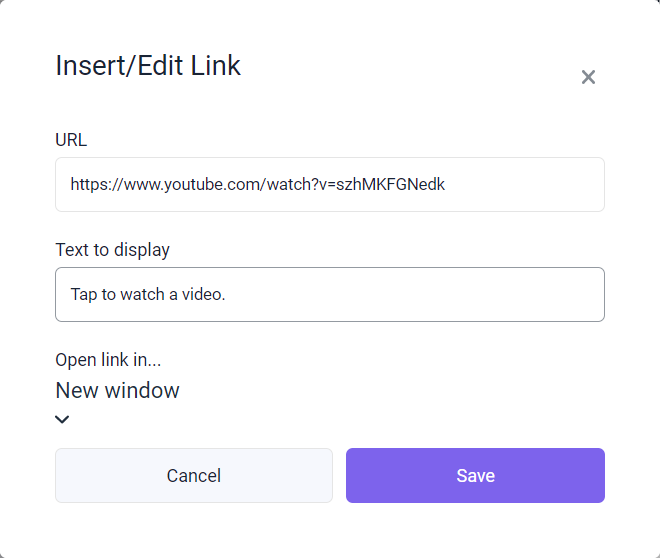
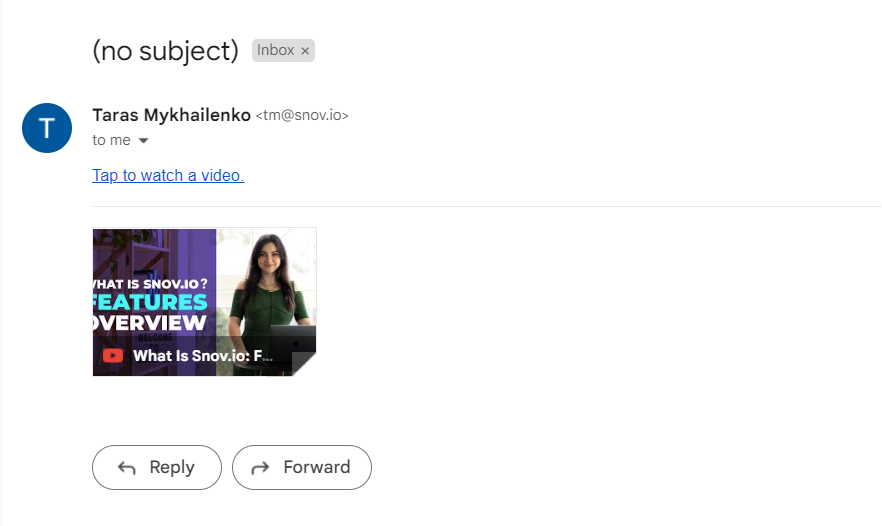
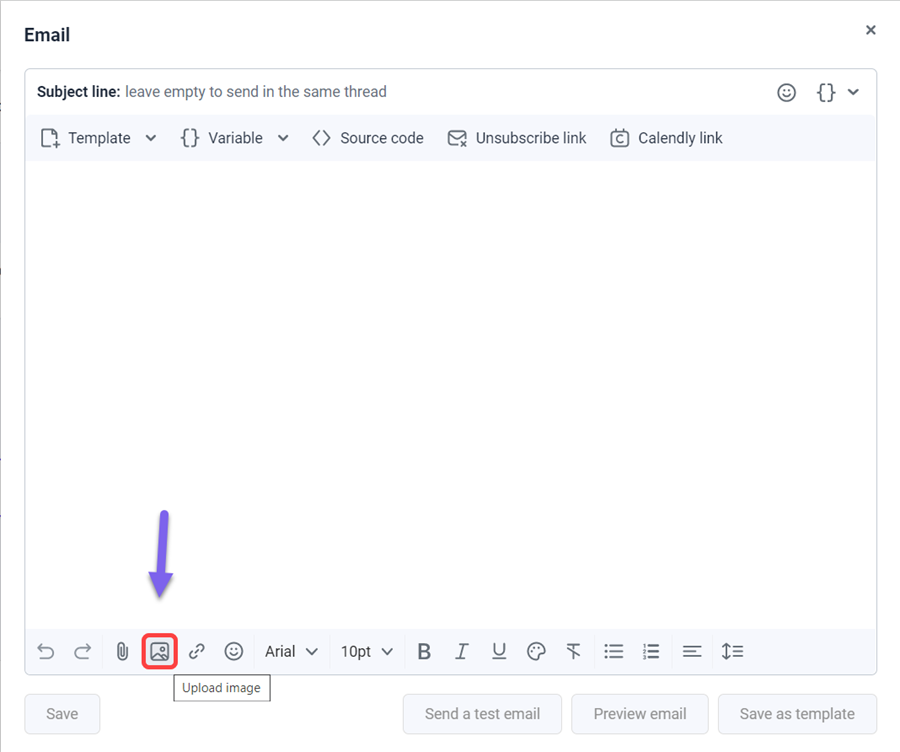
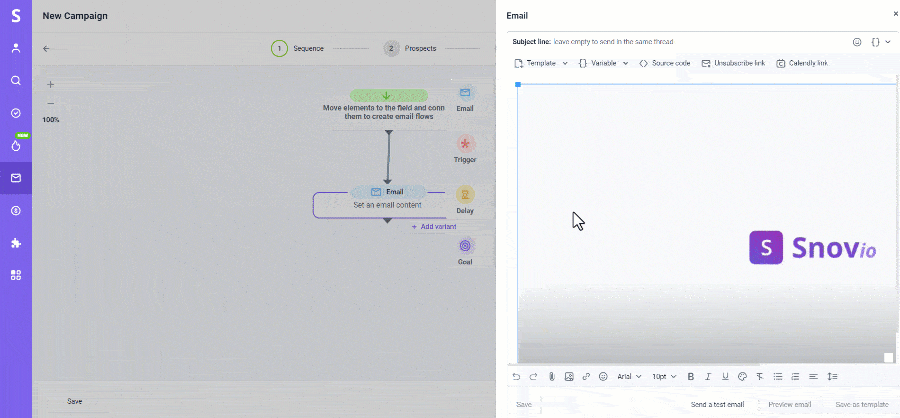
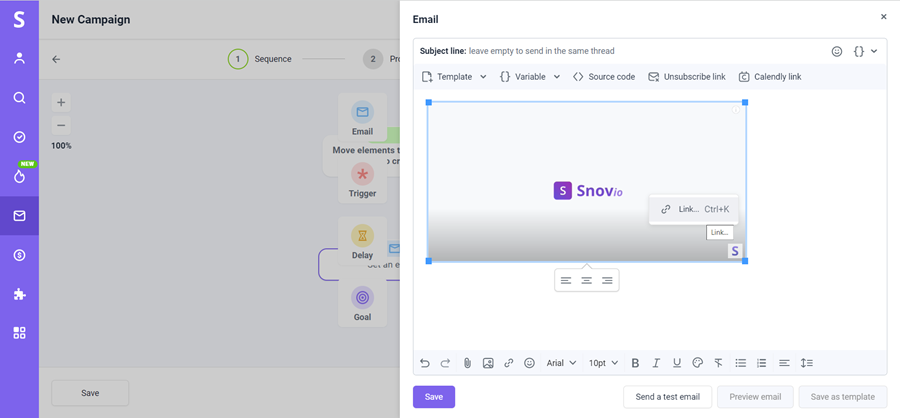
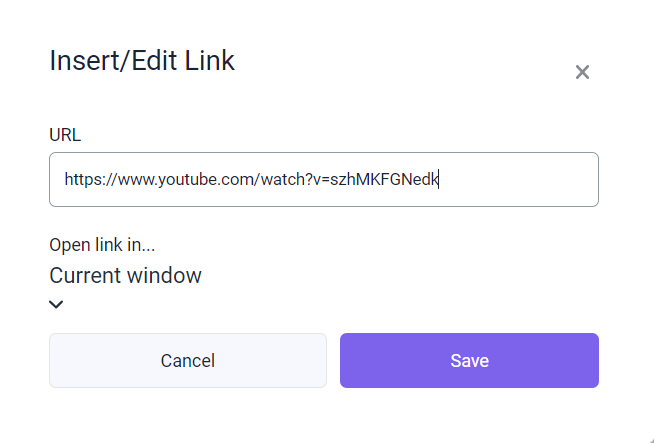
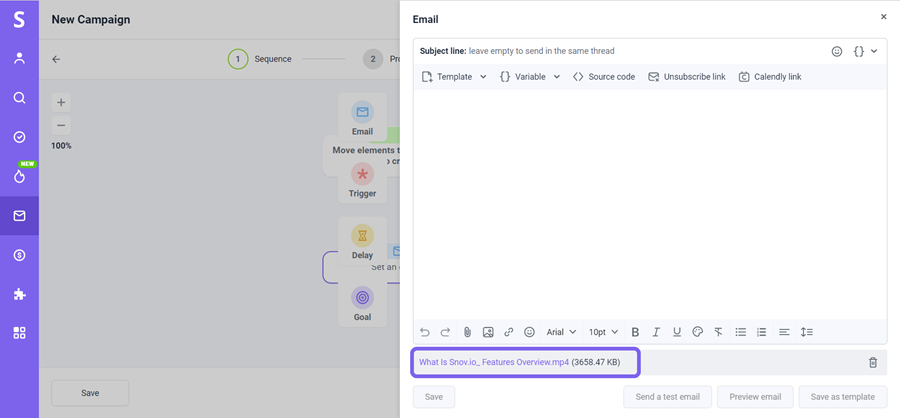
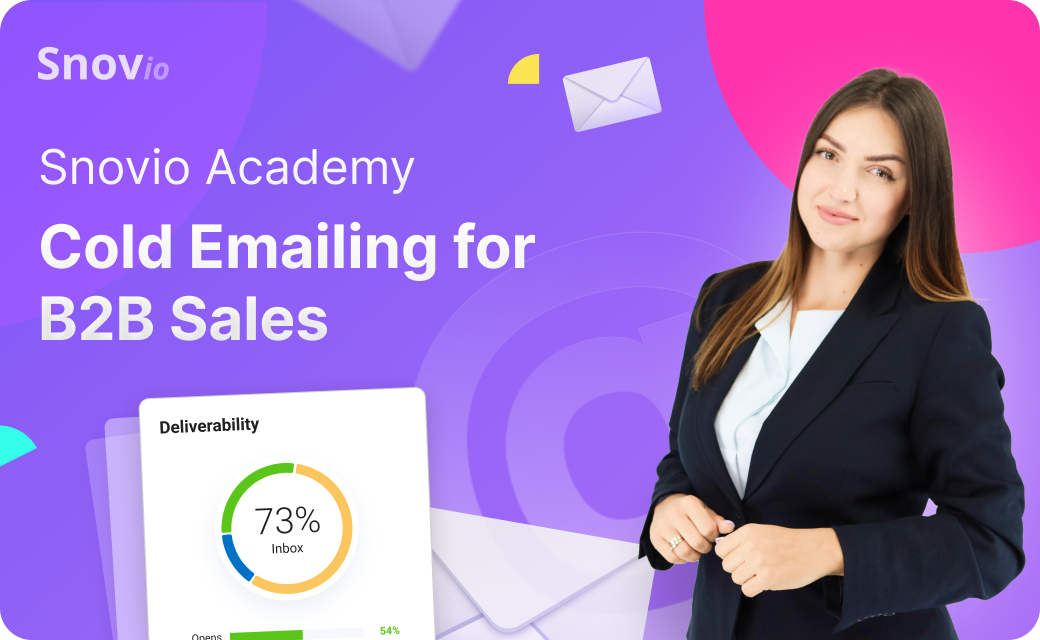

Lo lamentamos 😢
Cómo podemos mejorarlo?